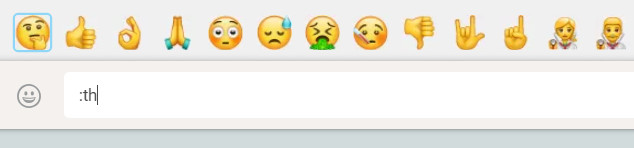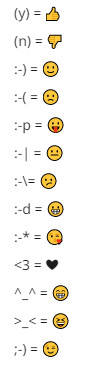Prácticos
7 trucos para mejorar la experiencia con WhatsApp Web
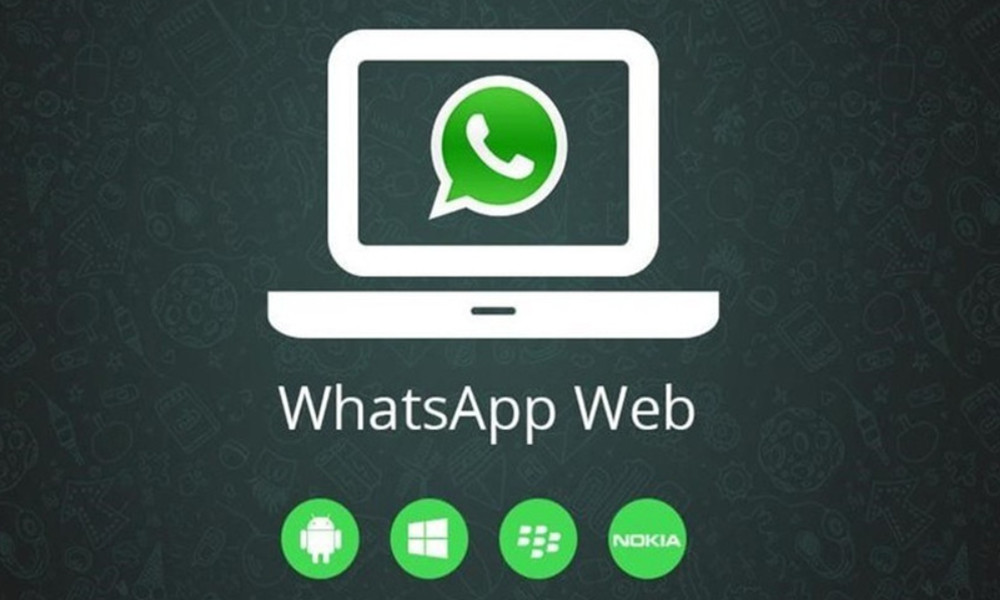
WhatsApp Web es -como su nombre indica- la versión web del servicio que lidera por número de usuarios la mensajería instantánea mundial.
WhatsApp Web fue en su momento una de las funciones más solicitadas por los usuarios. No es una aplicación de escritorio (WhatsApp tiene un cliente específico para Windows y Mac OS), pero permite su uso en otros dispositivos más allá de la app para smartphones, por ejemplo desde el navegador de un tablet o un ordenador independientemente del sistema operativo instalado.
Su funcionamiento no es perfecto porque depende de un smartphone, ya que funciona sincronizando conversaciones, contactos o grupos de nuestra cuenta con la web. Es decir, tienes que tener un smartphone conectado a la app móvil para que funcione.
Cómo se accede a WhatsApp Web
Por si no lo conoces, obtener el servicio para funcionar desde un PC es muy sencillo:
- Accede desde tu navegador a web.whatsapp.com
- En un terminal Android abre la app WhatsApp en tu teléfono móvil.
- En los chats, toca sobre la pestaña de Menú y selecciona «WhatsApp Web».
- Apunta la cámara de tu teléfono al código que verás en pantalla para escanearlo.
- (Con un iPhone es el mismo proceso desde Ajustes > WhatsApp Web).
- (Igual con un terminal Windows Phone desde Menú > WhatsApp Web).
Una vez escaneado correctamente el código QR, accederás a la aplicación de mensajería, funcionando como cualquier aplicación web, pero con las limitaciones señaladas de la dependencia de tu smartphone.
Para cerrar las sesiones:
- Abre WhatsApp en tu teléfono > Ajustes o Menú.
- Selecciona WhatsApp Web.
- Toca sobre «Cerrar todas las sesiones».
Consejos y trucos para WhatsApp Web
Hay algunos consejos o trucos que podemos usar para mejorar la experiencia de uso con la versión web de WhatsApp. Repasamos algunos de ellos:
Atajos de teclado
Si estás acostumbrado a utilizarlos normalmente con sistemas operativos o aplicaciones, te vendrá bien saber que hay algunos interesantes específicos para uso con WhatsApp Web, como:
- Ctrl + N : iniciar nuevo chat
- Ctrl + Shift +] : Siguiente chat
- Ctrl + Shift + [ : chat anterior
- Ctrl + E : archivar chat
- Ctrl + Shift + M : Silenciar chat
- Ctrl + Retroceso : Eliminar chat
- Ctrl + Shift + U : marcar como no leído
- Ctrl + Shift + N : Crear nuevo grupo
- Ctrl + P : abrir el estado del perfil
También funcionan los atajos de teclado propios del sistema operativo como los de Windows.
Busca y escribe Emojis con el teclado
Si no quieres tener que estar cambiando al ratón para añadir un emoji, puedes hacerlo desde el teclado con la función «Shift + ; o : » seguido de las dos primeras letras de la emoción que quieras expresar. Tendrás un aviso de emojis coincidentes y podrás elegirlo. Funcionan con el diccionario de emojis en inglés.
De emoticonos a emojis
Otros emojis no necesitan ese truco y simplemente puedes añadirlos desde los emoticones de texto clásicos. y WhatsApp los convertirá automáticamente.
Dicho lo anterior, si no quieres que se realice esa conversión y prefieres el emoticono clásico de texto, hay que acudir a herramientas de terceros WhatsApp Emoticon Preserver:
- Instala el administrador de usuarios multiplataforma Tampermonkey en el navegador que vayas a usar con WhatsApp Web.
- Instala el WhatsApp Emoticon Preserver.
- Refresca la pestaña WhatsApp Web en tu navegador.
Multiples cuentas WhatsApp en el mismo PC
Si tienes dos terminales móviles conectados o un smartphone con doble SIM y deseas ejecutar dos cuentas de WhatsApp Web en tu PC, en navegadores como Chrome no puedes abrir dos pestañas e iniciar sesión por separado. La solución es abrir una ventana en modo incógnito o usar otro navegador, iniciando sesión como harás normalmente y utilizando otra cuenta para leer el código QR.
Otra solución si deseas usar un solo navegador y sin ventanas de incógnito, es abrir una nueva pestaña con este enlace para acceder al proxy de la aplicación web principal de WhatsApp. Está verificado y es seguro aunque solo permite usar dos cuentas (no más) y no funciona siempre correctamente.
Extensión WAToolkit
Si hay una buena extensión para WhatsApp Web es WAToolkit, que funciona con Chrome y otros navegadores como Opera. Las principales funciones adicionales son:
- Notificaciones de fondo. Cuando recibes un nuevo mensaje en WhatsApp, no necesitarás cambiar a la pestaña de WhatsApp Web para leerlo. El icono de WAToolkit muestra cuántos mensajes no leídos tienes. Si te desplazas hacia ellos podrás obtener una vista previa de los mensajes.
- Ancho total del chat. De manera predeterminada, WhatsApp no extiende la burbuja de chat de una persona en todo el ancho de la ventana de chat. Es por eso que obtienes textos de varias líneas cuando encajarían fácilmente en una sola sola y más si utilizas un PC normalmente en una gran pantalla. WAToolkit corrige ésto con el texto a todo lo ancho.
Aumento volumen o reproducción de audio
A diferencia del WhatsApp estándar, WhatsApp Web no permite realizar llamadas de voz. Sin embargo, puedes enviar mensajes de voz. Para el control de su volumen o de la velocidad de reproducción, existen extensiones específicas como Zapp.
Concluyendo. WhatsApp Web no es perfecto porque depende de la sincronización con un smartphone, pero permite su uso en cualquier PC o tablet vía navegador independientemente del sistema operativo instalado. La alternativa a WhatsApp Web para el uso de la aplicación en el escritorio son los clientes específicos para Windows y Mac OS que ofrece la firma de Facebook.
Y si quieres ir más allá del «guasap», ya sabes que la que más nos gusta es Telegram, una potente plataforma de comunicación que utilizamos también para ofrecerte canales de nuestros principales medios. Te los recordamos:
- En el canal de MuyComputer encontrarás toda la actualidad tecnológica generalista.
- En el canal de MuyLinux encontrarás lo más destacado del mundo de Linux y el Open Source.
- En el canal de MuyComputerPRO encontrarás toda la actualidad tecnológica profesional.
- En el canal de MuySeguridad encontrarás lo más destacado del mundo de la seguridad informática.
- En el canal de MuyCanal encontrarás la información más completa para mayoristas, distribuidores y retail del canal informático.
- En el canal de MuyPymes encontrarás la información más completa para emprendedores, profesionales y autónomos.
-

 GuíasHace 6 días
GuíasHace 6 díasQué placa base elegir: Guía de compras para Intel y AMD
-

 GuíasHace 2 días
GuíasHace 2 díasGuía para diferenciar generaciones y gamas de tarjetas gráficas
-

 A FondoHace 6 días
A FondoHace 6 díasOfertas Flash del Black Friday 2024 de PcComponentes
-

 A FondoHace 4 días
A FondoHace 4 díasGeForce RTX 5050, especificaciones, rendimiento, equivalencias, fecha de lanzamiento y posible precio